3 工作页面介绍
3.1 VisualTFT 软件安装
Visual TFT 是我司自主创新开发的一款功能强大的串口屏开发调试软件,内嵌国内独家首款“虚拟串口屏”。
使用环境:Windows
下载链接:VisualTFT
根据提示选择安装目录,一步一步点击“next”完成安装,安装过程如下所示
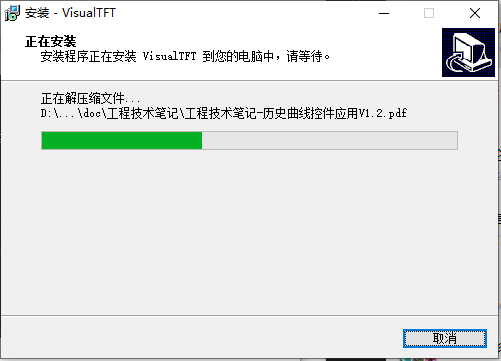
3.2 VisualTFT 工作界面介绍
如果已经成功安装了VisualTFT,打开已有的出厂工程,进行VisualTFT 工作界面简介,界面显示如下所示
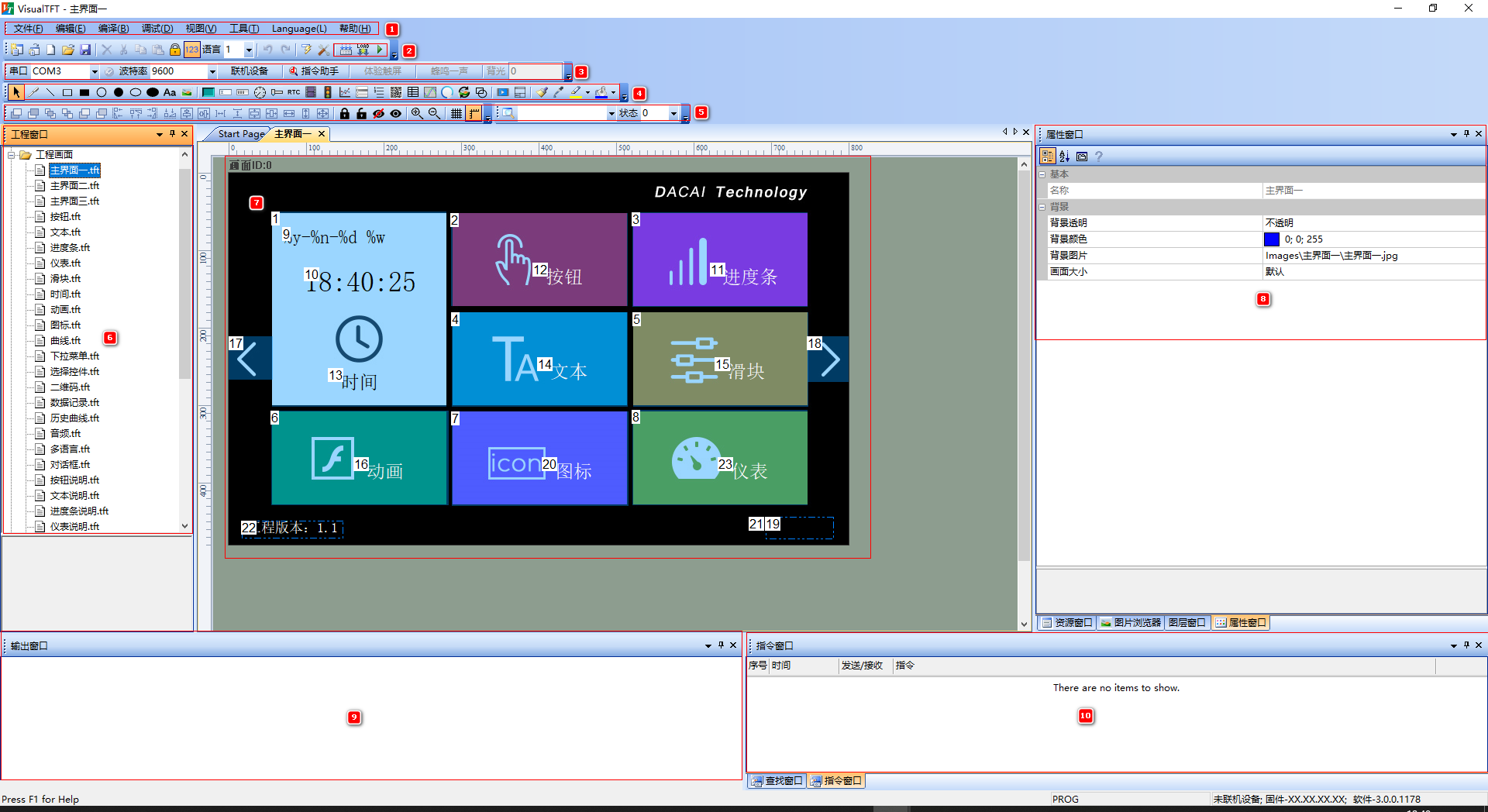
①菜单栏区域
常用的主要是调试以及工具这两项配置
调试
用于串口调试,当实体屏非大彩协议,联机操作是失败的,此时在菜单栏点击调试→联机不握手,可以在【指令窗口】查看串口指令的交互
工具
工具栏常用的操作有:
图标生成:icon文件的生成
字库配置:生成矢量字库
键盘配置:自定义用户键盘样式
协议与变量:modbus/fx2n/xgus协议的配置
minic脚本编程:开启modbus/fx2n/xgus协议后,可编辑逻辑轻量级脚本
lua脚本编辑:lua脚本的应用,用于做运算,私有串口协议等强大应用
②编译区域
编辑区域主要有编译、下载、虚拟屏等
编译:可以在【输出窗口】看到编辑结果,以及使用空间大小
下载:基本型,点击下载会通过miniusb口进行下载,而其它系列会弹出量产下载接口,可选择串口或SD/U盘下载
运行虚拟屏:点击将配置好的页面,模拟实体屏运行逻辑
③控制区域
若当前实体屏为大彩协议,即可选择对应的串口端口号,点击联机。如下所示
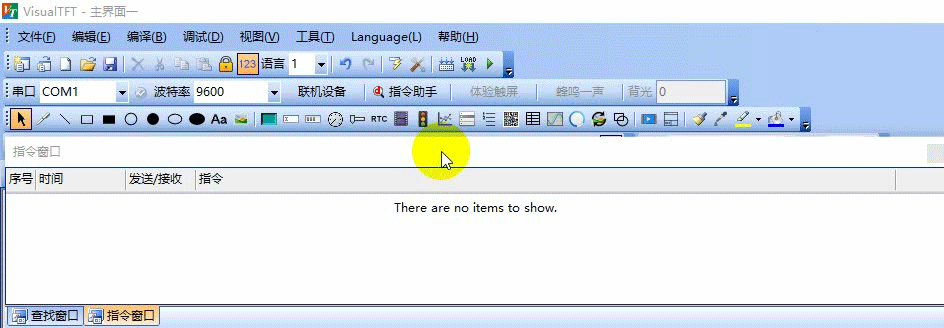
联机成功后,VisualTFT右下角会显示“已联机设备……”,即可通过【指令调试】调试控制
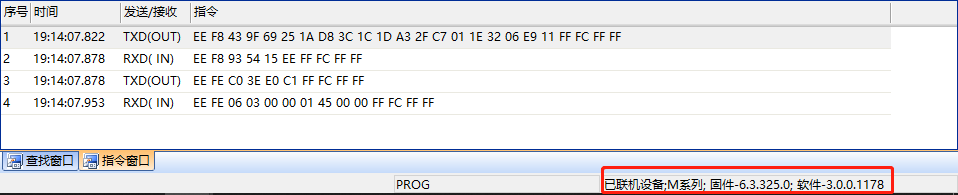
④控件区域
控件主要分为基本控件和组态控件
基本控件如下所示:依次为画笔、线段、矩形框、实心矩形、圆形、实心圆、椭圆、实心椭圆、静态文字、图片等

组态控件如下所示,依次为:按钮、文本、仪表、滑块、RTC、动画、图标、曲线、菜单、滑动选择、二维码、数据记录、历史曲线、圆形进度条、基本图形、视频、子画面窗口控件等

⑤控件布局
用于控件之间的上下层叠显示、对齐、间距、等宽等高等调节分布,以及在画面布局过程可以锁定、隐藏、放大放小等

⑥工程窗口
可查看已经创建的画面和加载的图片、音频、视频等文件列表
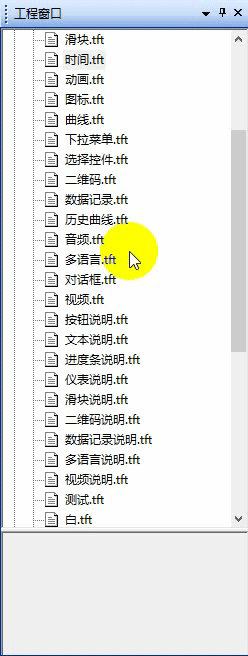
⑦编辑区域
主要负责UI界面的编辑,开发中主要的操作区域,用户点击选择需要的控件,将其放置到本区域,即完成控件的创建。具体如下操作
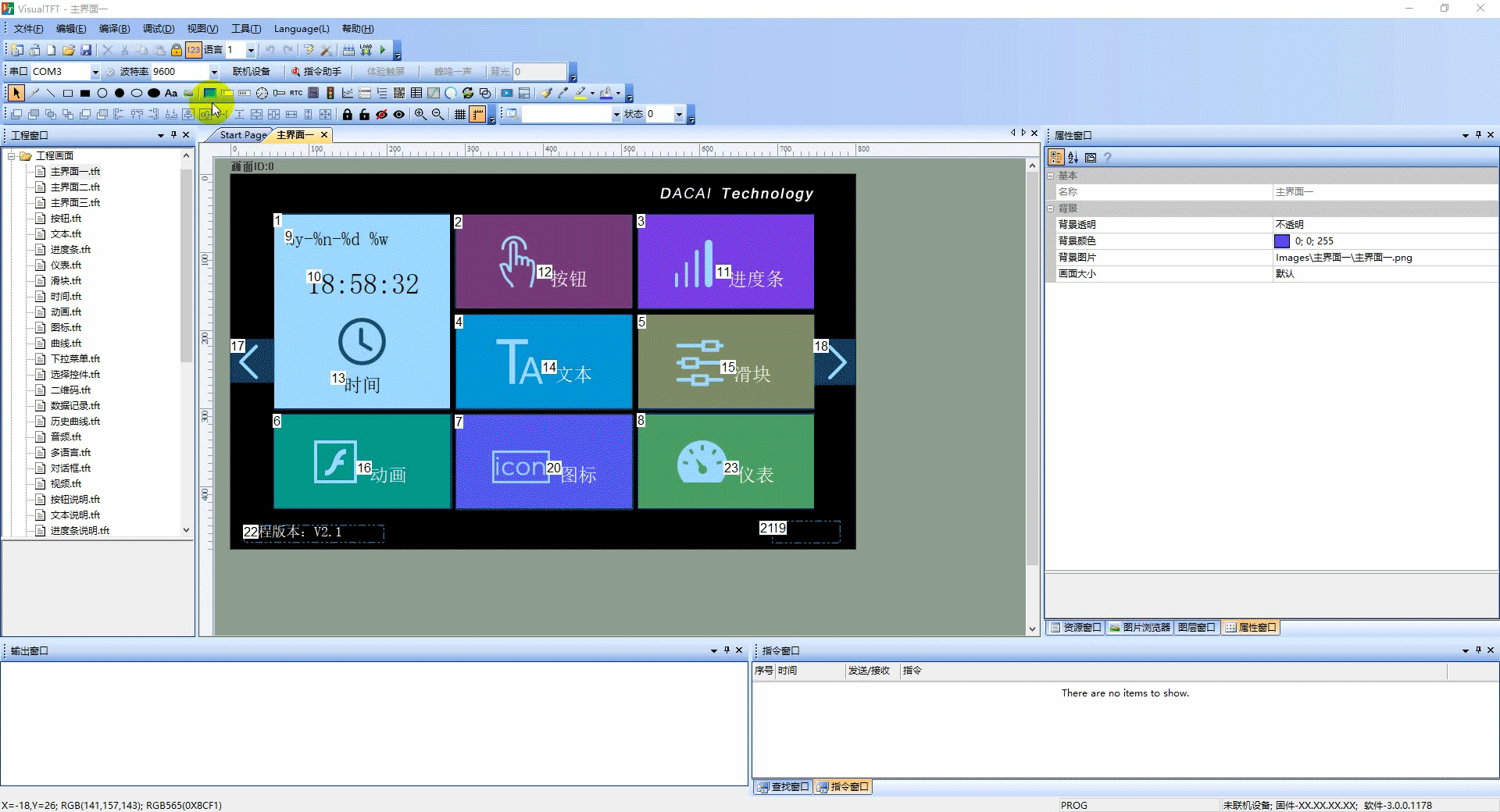
⑧属性窗口
右侧属于属性窗口,主要可以查看工程总体配置的属性、控件的属性以及所有的画面、图片总资源窗口。如下所示

⑨输出窗口
用户编译时候,所有的错误、告警、工程总大小均在此窗口输出
⑩指令窗口
用户来联机成功后,通过指令收发控制,可以在【指令窗口】查看具体的报文信息,如VisualTFT联机实体屏,在【指令助手】⇨设备握手
VisualTFT 发送:EE 04 FF FC FF FF
屏幕反馈: EE 55 FF FC FF FF
